Если вы никогда не запускали диагностический тест на своем смартфоне, это стоит сделать, особенно если ваш смартфон уже откровенно демонстрирует свой возраст или если вы приобрели смартфон бывший в употреблении и хотите проверить его состояние. Средства диагностики также полезны, когда ваше устройство, вдруг, начало функционировать не так шустро, как прежде, но вы не можете точно определить, почему. Вместо того, чтобы гадать на кофейной гуще и приступать к ремонту неисправного аппарата по методу «в процессе разберусь, что с ним не так», лучше провести диагностическое сканирование, которое может точно определить, что происходит с вашим смартфоном, или, по крайней мере, предоставить подробный список данных, который поможет понять, в каком направлении двигаться дальше.

К сожалению, поиск встроенных инструментов для диагностики на Android-смартфонах может быть непростой задачей, а на некоторых устройствах хороших диагностических опций попросту нет, если они, вообще, есть. Но вы всегда можете обратиться за помощью к сторонним приложениям.
Встроенные средства диагностики
Большинство Android-смартфонов имеют несколько простых инструментов для диагностики, скрытых в ОС, но они разнятся в зависимости от устройства. Эти инструменты можно найти, введя специальные коды в номеронабирателе вашего телефона. Введите приведенные ниже коды, и меню диагностики должно открыться автоматически.

Вот два основных кода, которые можно использовать на большинстве Android-смартфонов:
- *#0*# (скрытое меню диагностики): некоторые смартфоны поставляются с полноценным меню диагностики. Оттуда вы можете запустить проверку, по крайней мере, некоторых аппаратных средств телефона. Однако этот код доступен не на всех устройствах – например, ничего не произошло, когда мы попробовали этот код на Pixel XL, хотя на Samsung Galaxy S9 меню появилось. Для тех, у кого меню все же появится, вам повезло, так как это функциональный и очень удобный вариант проведения диагностики. Меню предлагает ряд автономных тестов для проверки производительности различных частей вашего телефона, таких как экран (распознавание касания, точность цветопередачи), камеры, сенсор и физические кнопки, такие как кнопка включения/блокировки и клавиши громкости.
- *#*#4636#*#* (меню информации об использовании): это меню будет отображаться на большем количестве устройств, чем скрытое меню диагностики, но общая информация будет отличаться в зависимости от устройства. Как минимум, вы должны увидеть историю использования приложения; статистику подключений к Wi-Fi и сотовой сети в режиме реального времени; и базовую информация о телефоне, такую как используемый оператор, номер телефона и так далее.
Вам не нужно нажимать кнопку вызова или что-то еще, чтобы открыть скрытые меню, они должны просто открыться автоматически. Если при вводе кода ничего не происходит, значит, ваш телефон не имеет этой функции. Точно так же некоторые устройства не предоставляют эту полезную информацию, как, например, вышеупомянутый Google Pixel (который использует сервисы Google для сбора диагностической информации с вашего телефона в фоновом режиме). Если это так, и ваш смартфон не поддерживает встроенное меню диагностики, то переходите к следующему абзацу, в котором мы рассказали о сторонних средствах проведения диагностики мобильных устройств.
TestM
Это приложение позволяет выполнять как быструю оценку состояния вашего устройства, так и полную диагностику оборудования на устройствах под управлением Android. Полное сканирование выполняет простые действия, которые проверяют все основные аппаратные функции вашего телефона, включая камеры, аккумулятор и зарядка, сенсоры и датчики, точность определения местоположения, Bluetooth и модуль сотовой связи.
Каждый тест довольно прост, а их результаты легко читаются. Если во время сканирования обнаруживается, что что-то не так, приложение может дать вам рекомендации для посещения сервисного центра. Единственный существенный недостаток TestM заключается в том, что оно показывает рекламу перед каждым тестом, что иногда раздражает. Премиум-версия без рекламы может быть разблокирована за 18 долларов, но это, на мой взгляд, очень высокая цена для такого рода приложения.
Phone Check and Test

Phone Check and Test – это, на первый взгляд, очень простое приложение может гораздо больше, чем просто проверить работоспособности аппаратного обеспечения вашего смартфона. Полное сканирование включает в себя глубокую диагностику ЦП, памяти и аккумулятора, а показания теста очень подробны. Это делает проверку и тестирование телефона немного менее удобным для пользователя, чем TestM, но это отличный инструмент для устранения неполадок, который предоставляет вам массу данных.
Хотя бесплатная версия и содержит рекламу, она здесь не так назойлива, и, конечно, у вас есть возможность избавиться от рекламы, перейдя версию Plus всего за 2 доллара. Версия Plus также добавляет еще несколько инструментов для диагностики и позволяет запускать автономные тесты для каждого компонента оборудования отдельно, что экономит время на фоне полного сканирования системы.
Делитесь своим мнением в комментариях под этим материалом и в нашем Telegram-чате.
– Эх, собирался купить смартфон, а получил кота 🙁
– Где были твои глаза?
– Да с виду-то он целый, только нерабочим оказался. Не знал, как его проверить, вот и купил «кота в мешке».
Ситуация досадная, но вполне обычная, когда бывший чьим-то мобильник переходит к новому владельцу. Не хотите стать жертвой обмана? Тогда тестируйте девайс перед покупкой.

В сегодняшнем обзоре – 8 лучших приложений для диагностики Android-смартфонов. Они помогут вам узнать, что представляет собой устройство, проверить его исправность и оценить работу каждой функции. Пара минут – и все нужные сведения как на ладони.
Содержание
- AIDA64
- Phone Doctor Plus
- Phone Check
- Device Checker *SAM*
- PhDoctor
- Тестирование Android
- Phone Doctor For Android
- AnTuTu Benchmark
AIDA64

Давно и нежно любимая бывалыми юзерам ПК AIDA64 существует и в мобильной версии. В отличие от десктопных релизов, цены на которые начинаются от $40, она бесплатна, а также совместима практически с любыми Android-гаджетами: смартфонами, планшетниками, умными часами, телеприставками, ТВ и т. д. Главное, чтобы версия Андроида на устройстве была не старше 4.0.
Аида отображает полную детализированную информацию об аппаратной и программной начинке девайса, выводит показания датчиков, данные о подключении к сетям и многое другое.

В приложении 13 основных разделов:
- Система, где собраны главные сведения об устройстве – марка, модель, серийный номер, объемы памяти и т. д.
- ЦП – содержит информацию о модели SoC, архитектуре, ревизии, количестве ядер, диапазоне частот и остальном.
- Отображение – показывает характеристики экрана и графического ускорителя.
- Сеть – отображает данные о сетевых интерфейсах и подключениях.
- Батарея – об источнике питания.
- Андроид – об операционной системе.
- Устройства – о графическом процессоре, камерах, USB, Vulkan, PCI, CUDA, OpenCL.
- Температуры.
- Датчики.
- Установленные приложения.
- Кодеки.
- Папки.
- Системные файлы.
Однако мобильная Aida64 не имеет в составе инструментов нагрузочного тестирования и бенчмаркинга. Полученные данные она отображает в виде списков и числовых показателей, понимать которые должен сам пользователь. То есть рассчитана на опытных.
Phone Doctor Plus

То ли дело Phone Doctor Plus! Вот он-то и выручит тех, кто держит смартфон впервые и просто хочет узнать, работают ли на нем камеры, динамики, датчики и прочие «железки». Впрочем, бывалые Андроид-юзеры тоже уважают «Доктора»: как ни крути, а приложение полезное. И содержательное.
В числе его возможностей:
- Быстрое и точное тестирование 30-ти (как заявлено производителем) аппаратных элементов с определением их работоспособности.
- Экспресс-оценка состояния основных компонентов – процессора, хранилища, оперативной памяти, батареи и сети.
- Детальная диагностика аккумулятора и прогнозирование срока его службы.
- Диагностика сетевых подключений.
- Сбор сведений об установленных приложениях с оценкой их полезности и возможностью удаления.
Рабочая область Phone Doctor Plus состоит из четырех основных вкладок:
- На первой (показана на скриншоте выше) собрана информация о текущем состоянии главных компонентов и о результатах их тестирования (4 шкалы «Железо»).
- На второй находятся плитки запуска диагностических тестов.

- На третьей – список приложений.
- На четвертой – сведения о батарее и кнопки отключения ресурсоемких функций.
Утилита не собирает столь подробных сведений о каждой детали, как Aida64, а только тестирует функционал. Для проведения теста пользователь должен выполнить инструкции, которые видит на экране.
Phone Check

Phone Check (Mobile Phone Checker / Tester & Info) совмещает в себе функции Аиды и Доктора: отображает подробные сведения об аппарате и проверяет его работоспособность. Всего в приложении 11 диагностических тестов:
- Инфо об устройстве.
- Аккумулятор.
- Сеть, Bluetooth.
- Звук.
- Дисплей.
- Сенсорный экран (тачскрин).
- GPS.
- Внешний вид.
- Камеры.
- Датчики.
- SoC, память, хранилище.

И 2 режима тестирования – простой и подробный. Тесты запускаются последовательно – один за другим. У пользователя есть возможность пропускать отдельные тесты или их этапы.
Помимо оценки функциональности, Phone Check отображает информацию о текущем использовании устройства – загрузке процессора, памяти, сети, заряде аккумулятора, а также общие сведения о системе.
Device Checker *SAM*

Утилита Device Checker *SAM* (Phone and tablet testing) разработана для диагностики смартфонов и планшетов Samsung, однако исправно выполняет свои задачи и на устройствах других марок. За исключением определения подлинности аппарата – эти функции доступны только владельцам Самсунгов. Зато остальное – 20 с лишним тестов, могут использовать все.
Как показал опыт, на телефоне «НЕ Самсунг» Device Checker *SAM* выдает вполне достоверные результаты – такие же, как рассмотренные выше утилиты-конкуренты. А единственное, что может вызвать затруднение у некоторых юзеров, – это англоязычный интерфейс приложения.

Device Checker *SAM* тестирует следующие компоненты и функции:
- Bluetooth.
- Сотовую связь.
- SD-карту.
- Микрофон.
- LCD (экран).
- Яркость и затемнение экрана.
- Тачскрин (TSP).
- Приемник.
- Вывод звука через динамики.
- Вывод звука через наушники.
- Камеры.
- Вспышку (фонарик).
- Датчики.
- Вибромотор.
- USB и зарядку.
- Wi-Fi.
- Аккумулятор.
Последний тест – информация об устройстве, оказался самым неинформативным. Видимо, он тоже предназначен только для Самсунгов.
PhDoctor

Утилита PhDoctor (Mobile Phone Checker / Tester & Info) имеет почти такой же набор функций, что и конкуренты. Но помимо стандартных тестов, в ней есть пара уникальных. Один из них – определение, является ли телефон Samsung «refurbished», то есть подвергался ли он ремонту на фабрике или в сервисном центре производителя (продавца) до того, как поступил в продажу. Второй – идентификация марки и модели аппарата по номеру IMEI через веб-ресурс www.imei.info
При работе с PhDoctor некоторые пользователи столкнутся с такой же проблемой, что и в Device Checker *SAM* – он тоже страдает отсутствием русского языка.

Прочие функции и возможности PhDoctor:
- Отображение сводной информации об устройстве (Device Detail). Отдельно о железе, софте и батарее.
- Отчет о телефоне (Phone Report) – базовый набор последовательных тестов микрофона, динамиков, тыловой и фронтальной камер, приемника, вибромотора, акселерометра, гороскопа, датчиков приближения и освещенности, компаса, сенсорного экрана, кнопок навигации («Домой», «Назад», «Последние приложения») и фонарика (вспышки).
- Тестирование сетевых подключений (Network Test) – Вай-фая и мобильной связи.
- Тестирование отдельных аппаратных функций (Hardware Test) – цветопередачи и яркости экрана, телефона, микрофона и остального, что входит в набор Phone Report.
Тестирование Android

Столь прямолинейное название точно не даст перепутать это приложение с чем-либо другим. Да, «Тестирование Android» именно это и делает. Но не только. Кроме 30-ти различных тестов, оно содержит инструменты сбора информации о системе и несколько полезных «приколюшек» – сканер QR-кодов, измеритель громкости звука, горизонтальный уровень и кнопку быстрого включения фонарика.
Интерфейс утилиты так же прост, как и название. Функциональные кнопки сгруппированы по назначению:
- «Инструменты». В состав этой группы входят те самые «приколюшки».
- В разделе «Информация об устройстве» собраны системный монитор, сведения о Wi-Fi, блютуз, процессоре, памяти, версии Андроид, аккумуляторе, камере, сети и установленных приложениях.
- Группа «Тестирование оборудования» содержит следующие средства диагностики: «Цвет монитора», «Сенсорный экран», «Мультитач», «Камера», «Отпечаток пальца», «Динамик и вибрация», «Микрофон», «NFC» и «Местонахождение». Тест «Сенсорный экран» выполнен по типу приложения для рисования.

- «Тестирование датчиков» включает инструменты: «Шагомер», «Датчик температуры», «Компас», «Датчик освещенности», «Акселерометр», «Датчик приближения», «Датчик давления», «Определитель силы тяжести» и «Датчик влажности».
- В разделе «Другой» из полезного есть только кнопка выбора языка. Впрочем, при установке приложение само выбирает язык, который назначен основным в операционной системе. В моем случае это русский.
«Тестирование Android» может запускаться на смартфонах, планшетах и смарт-часах. Производитель заявляет, что оно оптимизировано для Android 9.0 и некоторых устройств марки Samsung, LG, Huawei, HTC, Google Pixel, Sony Xperia и Nokia.
Phone Doctor For Android

Phone Doctor For Android имеет несколько унылый дизайн. И первое, что видит пользователь после его запуска, – такой же унылый рекламный баннер. Русским языком здесь тоже, увы, не пахнет. Похоже, у многих это отбивает желание юзать программу дальше, но если присмотреться к ее функционалу, то всё не так уж и печально.
Функции «Доктора №2» поделены на 4 группы: «Датчики» (Sensors), «Железо» (Hardware), «Хранилище и оперативная память» (Storage Information) и «Сеть и Wi-Fi» (Network & WiFi).

- В первом разделе содержатся средства диагностики датчиков освещенности, встряхивания, ускорения, приближения, давления и магнитного поля.
- В разделе про железо собраны инструменты мониторинга и тестирования батареи, процессора (только спецификации), вибромотора, камеры, дисплея, динамиков, наушников и микрофона. Здесь же находятся сведения о системе.
- Раздел «Storage Information» отображает объемы свободной и используемой оперативной памяти, а также свободное и занятое место в системном хранилище и на съемных носителях (если подключены).
- Сетевой раздел содержит сведения о параметрах активного подключения и данные SIM-карты. Кстати, если в телефоне стоят 2 симки, программа увидит только первую.
AnTuTu Benchmark

Согласитесь, без AnTuTu Benchmark обзор приложений для диагностики Андроид-гаджетов был бы неполным. Ведь это, пожалуй, самое популярное в мире средство сравнительного тестирования производительности мобильных устройств.
«Бенчмаркер» оценивает:
- Быстродействие памяти.
- Быстродействие процессора и графического ускорителя.
- Удобство использования девайса (скорость прокрутки текста и т. п.).
- Скорость обработки данных и изображений.
- Безопасность обработки данных.
По итогам каждого теста смартфон получает баллы (иногда их называют «попугаями»), которые затем суммируются и формируют общий показатель AnTuTu. Этим показателем и принято мериться.
Кроме того, AnTuTu Benchmark собирает общие сведения о системе и отдельных ее составляющих – сенсорах, экране, батарее, тачскрине, HTML 5 в браузере, а также проводит стресс-тесты на стабильность.
***
Какое из восьми приложений самое лучшее? Наверное, то где больше функций и удобней интерфейс. Чаще всего так и есть, но бывают исключения. Ведь не существует программ, которые корректно работают абсолютно на всех устройствах. Поэтому лучшим для вас будет то, что больше всего «по душе» и «по зубам» вашему смартфону.
Вопросом о том, как проверить свое Android устройство на различные неисправности, скорее всего, задавались многие. Для этого есть множество причин. Например, бывает и такое, что заявленные производителем характеристики могут не соответствовать реальному положению дел и у смартфона какой-либо элемент может оказаться бракованным.
Как сделать диагностику телефона
Для проверки характеристик или работоспособности устройства на базе операционной системы Android существует большое количество программ. Одни показывают подробные характеристики и во многом могут помочь опытным пользователям, другие же позволяют, например, проверить экран на наличие битых пикселей и оценить его качество. Я отобрал несколько таких программ и попробую рассказать вам, чем хороша каждая из них.
Test Your Android
Первая программа в “рейтинге” – Test your Android. Это своего рода комплексный тест устройства, который поможет выявить множество неполадок. Сразу после запуска мы видим множество инструментов, разделенных на несколько групп: “Информация об устройстве”, “Тестирование оборудования”, “Тестирование датчиков” и другое. В некоторых категориях хранятся сведения о центральном процессоре, внутренней, внешней и оперативной памяти, данные о различных аппаратных средствах, аккумуляторе и многих других важных составляющих устройства. Здесь мы можем узнать больше о мобильнике. 
Если же нам нужно конкретно проверить что-либо, то переходим в раздел “Тестирование оборудования” и ищем нужную нам иконку. Например, здесь можно проверить работу тачскрина, проверить мультитач, работоспособность камеры, микрофона, NFC, динамики, выявить битые пиксели на дисплее или даже проверить качество работы сканера отпечатка пальцев и GPS.
В отдельном разделе можно протестировать датчики: компас, акселерометр, датчик приближения, давления, силы тяжести, влажности и не только. В общем, это действительно мощная программа, которая может во многом вам помочь, пользуемся.
Обзор возможностей Test Your Android — в видео
Device Test
Вторая на очереди программа – Devise Test. Как можно понять из названия, это тоже своего рода комплексный тест, который поможет выявить различные неполадки на нашем устройстве. Запускаем утилиту и сразу же получаем доступ к основному функционалу: отслеживание, тест, отчет. 
Функция отслеживания в реальном времени показывает, что происходит с телефоном. То есть она показывает загрузку процессора, состояние памяти (внешней, внутренней и оперативной), отображает состояние аккумулятора и сети (передача данных, Wi-Fi). Далее идет функция “Тест”. Здесь все реализовано чуть лучше, чем в предыдущей утилите, так как все делается автоматически. Выбираем нужные нам пункты для теста и нажимаем “Тест телефона”.
Третья фишка утилиты – предоставление отчета. В данном разделе можно в текстовой и табличной форме узнать практически обо всех характеристиках телефона (или планшета). Все данные структурированы и представлены в удобном виде. Также, для удобства их можно выслать к себе на почту.
Fix Dead Pixels
Fix Dead Pixels – специализированная на лечении дисплея программа. Весит всего пару мегабайт, но может принести много пользы, если у Вас есть проблемы с матрицей. Здесь максимально простой функционал и всего несколько кнопок: “Проверка пикселей”, “Лечение пикселей”. Первая помогает определить битые или “застрявшие” пиксели в ручном или автоматическом режиме. Вторая занимается лечением и программным методом устранения обнаруженных битых пикселей.

Конечно, в большинстве случаев битые пиксели устраняются физическим вмешательством (заменой дисплея), но попробовать эту программу для лечения не займет много времени. Около десяти минут провести тест и почти столько же, чтобы попытаться устранить проблему. Рекомендую, так как действительно может помочь.
Google Device Assist
Довольно старое приложение по диагностике от устройства от Google. Вообще, это мало поможет провести какое-либо комплексное тестирование смартфона, чтобы выявить какие-либо проблемы, но может помочь в освоении нового гаджета. Здесь есть большое количество советов и подсказок, касаемо набора функций и даже парочка возможностей для быстрой диагностики вашего аппарата.
Мне это мало помогло, да и в официальном Google Play программу уже не найти (вышла в свет аж в 2014 году и бесследно пропала), но почему бы не попробовать.
Phone Doctor Plus
Пятой идет утилита под названием Phone Doctor Plus. Здесь также все довольно очевидно уже из названия. Это своего рода доктор для мобильного устройства, который позволяет полностью проверить все комплектующие устройства на сходство с оригиналом. Честно говоря, данной проверке не стоит придавать огромного значения, так как не совсем понятно, как она проходит. Например, на моем ASUS ZenFone ZB602KL некоторые модули оказались оригинальными лишь на 70-80%, хотя общий результат вышел в 100%, а устройство ни разу не ремонтировалось.
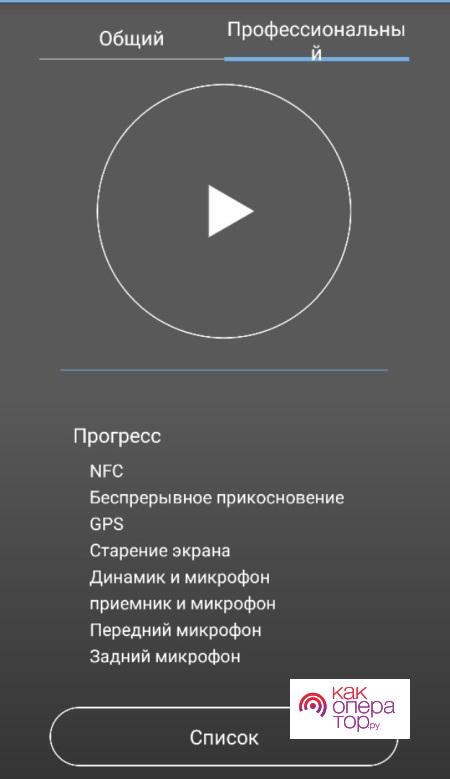 В программе множество функций по автоматическому и ручному тестированию. Автоматическое представляет собой, по всей видимости, сверку с базами данных разработчика различных аппаратных модулей в смартфоне, а ручное позволяет, например, проверить тот же дисплей на битые пиксели, работу камер и прочее. В общем и целом, неплохая утилита.
В программе множество функций по автоматическому и ручному тестированию. Автоматическое представляет собой, по всей видимости, сверку с базами данных разработчика различных аппаратных модулей в смартфоне, а ручное позволяет, например, проверить тот же дисплей на битые пиксели, работу камер и прочее. В общем и целом, неплохая утилита.
AIDA64
Если о предыдущих, да и вообще всех остальных программах вряд ли кто слышал (да и не слышал я сам), то об AIDA64 должны знать многие. Это действительно легендарная программа, которая появилась когда-то еще на Windows и позволяет в красивой и удобной форме просматривать характеристики девайса.
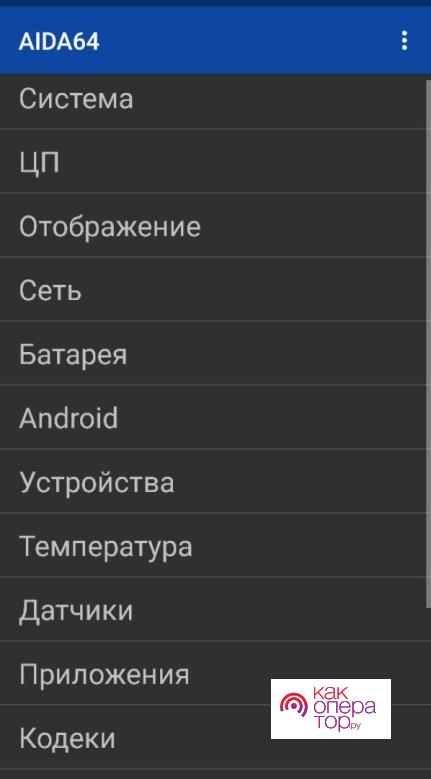 Особенно полюбилась программа опытным пользователям, но и новичкам будет легко разобраться. Сразу после запуска мы видим список из категорий: “Система”, “ЦП”, “Отображение”, “Сеть” и прочее. В первой вкладке можно узнать всю информацию о системе, то есть о названии устройства, его платформе, количестве памяти и функциях. В “ЦП” можно, в свою очередь, узнать многое о процессоре. Здесь будет показываться количество ядер, частота, модель самого чипа, технологический процесс и многие другие важные вещи. Заходим в любую интересующую нас категорию и получаем полезные данные. Пожалуй, лучшая программа на моей памяти, которая может ознакомить вас с полным списком характеристик устройства.
Особенно полюбилась программа опытным пользователям, но и новичкам будет легко разобраться. Сразу после запуска мы видим список из категорий: “Система”, “ЦП”, “Отображение”, “Сеть” и прочее. В первой вкладке можно узнать всю информацию о системе, то есть о названии устройства, его платформе, количестве памяти и функциях. В “ЦП” можно, в свою очередь, узнать многое о процессоре. Здесь будет показываться количество ядер, частота, модель самого чипа, технологический процесс и многие другие важные вещи. Заходим в любую интересующую нас категорию и получаем полезные данные. Пожалуй, лучшая программа на моей памяти, которая может ознакомить вас с полным списком характеристик устройства.
Phone Tester
Еще одно приложение, предлагающее функционал сразу нескольких программ. Здесь можно не только просматривать характеристики своего мобильника, но и проводить тест. Проверить звук, дисплей, работу Wi-Fi, зарядки, вибромоторчика, работу сим-карт и многое другое здесь можно в пару кликов. Просто нажимаем на кнопку “Start”, далее выбираем “Phone Test” и нужную нам опцию. Большой минус – здесь все на английском, мне пришлось переводить вручную.
В разделе “Phone Info” можно узнать об основных характеристиках, процессоре, видеоядре и памяти. Но представлено это все в каком-то неаккуратном виде, да еще и много лишних, непонятных даже мне пунктов. Начинающий пользователь может столкнуться с непонятной информацией для себя, вернее, даже с ненужной и бесполезной информацией. Мог бы посоветовать утилиту только опытным юзерам, да и то с натяжкой. Отсутствие русского и неаккуратный дизайн наряду с не совсем логичным интерфейсом все портят.
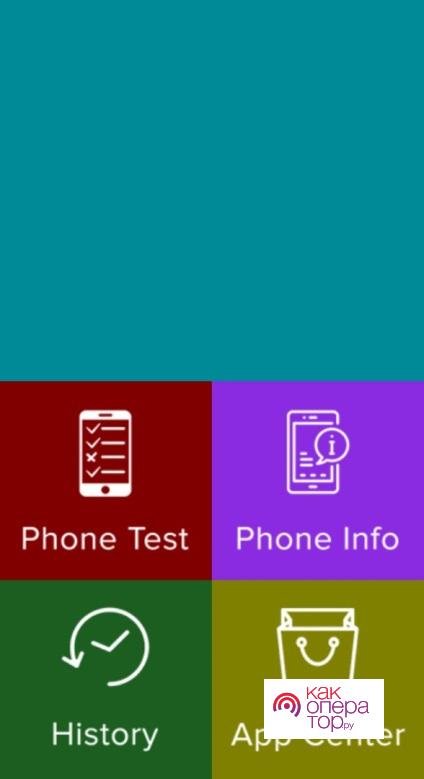
System Repair
Закрываем наш список лучших программ для диагностики мобильного устройства утилитой под названием System Repair. Здесь уже моего английского достаточно, чтобы понять всю суть из названия – ремонт системы. В отличие от предыдущей утилиты с интерфейсом и дизайном здесь все чуть лучше, мешает только надоедливая реклама.
Сразу после установки программа предлагает нам починить систему. Не совсем понятно, что она собирается чинить, не проведя никаких тестов. В ходе такого ремонта нам показывается бегущий список приложений и прогресс ремонта: “Fixing System”, “Remedy Boot”, “Fixing Files System”. Приложение анализирует весь установленный софт. После завершения такого ремонта не отображается никаких результатов – непонятно что именно было “отремонтировано”. Ну, хорошо. Идем дальше.
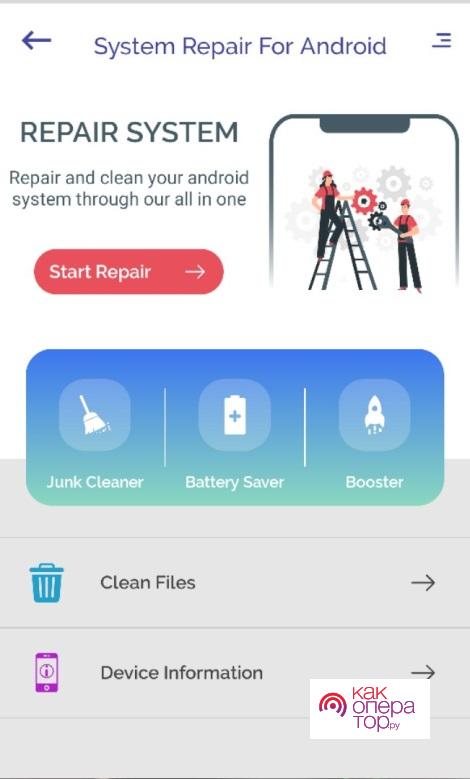
Кроме “ремонта” программа помогает очистить мусор, ускорить устройство или оптимизировать расход аккумулятора. Если интересует, можно попробовать, но вряд ли это будет эффективно (учитывая, как System Repair “ремонтирует” аппарат). В разделе “Device Information” можно ознакомиться с основными характеристиками устройства. Переходим в раздел и выбираем нужный нам элемент. Например, если хотите узнать больше о памяти, открываем “Memory”.
Что покажет результат проверки
В зависимости от того, какой программой мы пользовались и какие преследовали цели, результат может быть разным. Из всего списка я бы выделил несколько самых эффективных программ:
- Test Your Android;
- Device Test;
- Fix Dead Pixels;
- AIDA64.
Остальные плюс/минус копируют друг друга, но эта четверка наиболее эффективна. Test Your Android и Device Test – это огромные инструменты для диагностики и комплексной проверки аппарата. Fix Dead Pixels же имеет уклон в сторону проверки дисплея и может помочь при появлении соответствующих проблем. Ну а AIDA64 очень хороша, если вам нужно просто ознакомиться с характеристиками. Здесь они в приятной глазу оболочке (красивый дизайн и удобный структурированный интерфейс), да и будет полезно, как опытному пользователю, так и начинающему.
Какую лучше программу выбрать для диагностики и поиска поломок?

Из всего перечня программ наиболее эффективны для этого утилиты Test Your Android и Device Test. Они предлагают наиболее широкий спектр возможностей для полного тестирования.
Если у меня есть битые пиксели на дисплее, я смогу их исправить с помощью Fix Dead Pixels?

Полной вероятности в том, что битые пиксели будут устранены этим приложением, разумеется, нет. Такая проблема практически всегда требует физического вмешательства. Но данная программа может помочь в определенных ситуациях, поэтому вы можете ее попробовать.
Я скачал одну из четырех рекомендованных в конце статьи программ, но здесь нельзя проверить тот или иной компонент. Как быть?

Попробуйте обе утилиты: Test Your Android и Device Test. Если ни в одной из них нет нужного для вас функционала, можно и нужно воспользоваться программами из общего рейтинга.

Существует 2 способа, как протестировать телефон Андроид на наличие ошибок в работе аппаратной части: с помощью встроенных средств диагностики или приложений из Play Market. Далее, подробно о каждом методе, преимуществах и недостатках отдельных программ.
Содержание
- Встроенные средства диагностики
- Приложения для диагностики телефона на Андроид
- Repair System
- Phone Check
- Phone Doctor Plus
- AIDA64
Встроенные средства диагностики
В смартфонах на базе Android есть скрытое инженерное меню, где собрана базовая информация о телефоне, конфигурации сети и батареи. Чтобы в него попасть:
- Откройте приложение «Телефон».

- Тапните на «Клавиатуру» или ее иконку.

- Введите комбинацию *#*#4636#*#*.

- Автоматически откроется окно «Проверка».

Здесь доступна информация о:
- Телефоне — IMEI, уровень сигнала, тип сети для передачи голоса, данных.

- Батареи — типе, уровне зарядки, напряжении и температуре.

- Статистике приложений — время последнего и общего использования.

- Wi-Fi-сети — конфигурации подключения, API и настройкам.

Обратите внимание! Количество вкладок и информации об устройстве отличается в зависимости от установленного на телефон пользовательского интерфейса (MIUI, OneUI, ColorOS).
Модели от Samsung оборудованы расширенным инженерным меню с тестами системы. Его активируют комбинацией *#0*# через приложение «Телефон».
Приложения для диагностики телефона на Андроид
Все из нижеперечисленных проектов доступны в официальном магазине приложений от Google. Для их установки:
- Откройте «Play Market».

- Введите название софта в строку поиска.

- Выберите приложение в окне выдачи.

- Нажмите «Установить».
Чтобы не скачать софт с похожим названием, в начале описания будет указан официальный разработчик программы.
Repair System
Решение от Real Fans Booster, которое кроме диагностики предлагает:
- ускорить смартфон;
- функцию удаления ПО;
- оптимизировать расход батареи;
- освободить от мусора внутреннюю и оперативную память.
Чтобы получить доступ к диагностике устройства:
- Откройте приложение.
- Перейдите во вкладку «Tools» — «Device Testing».

Всего доступно 6 тестов:
- «Wi-Fi and Mobile Data Connection» — cообщает об активном подключении к сети Wi-Fi или мобильной передаче данных по 3G/4G.

- «RGB» — выводит на экран красный, зеленый и синий цвета.

- «Speaker» — проверка работы мультимедийного динамика.

- «Black Screen» — дисплей становится черным, для проверки выгоревших пикселей или засветов матрицы.

- «Touch Screen» — определяет точность и максимальное количество одновременных касаний экрана.

- «Haptic Feedback» — включает виброотдачу.

наличие инструментов для оптимизации аппарата;
для тестов не нужно давать разрешение на доступ к системе смартфона.
реклама после перехода между вкладками;
мало инструментов для диагностики, половина бесполезна.
Phone Check
Разработка inPocket Software для получения подробных данных о телефоне. После запуска, пользователь попадает на главную страницу, где может открыть:
- «Отслеживание» — вкладка, где собрана информация о нагрузке ядер процессора, объеме занятой/свободной оперативной и постоянной памяти, зарядке батареи, качестве сигнала.

- «Тест» — включает 11 последовательных инструментов для диагностики, часть из которых можно отключить.

- «Отчет» — подробная информация о смартфоне на основе проведенной диагностики.

набор тестов;
лаконичный интерфейс;
отсутствие рекламных вставок.
Phone Doctor Plus
Приложение от iDea Mobile Tech, которое собирает подробные сведения о работе устройства. Инструменты для диагностики собраны в отдельной вкладке и поделены на:
- «Внешние» — проверяет работу тачскрина, дисплея, средств вывода звука, кнопок и камеры.

- «Сенсоры» — тестирует устройство на наличие акселерометра, гироскопа, компаса, датчика приближения и освещенности.

- «Внутренние» — проводит диагностику процессора, вибромотора, спецификаций устройства, функций вызова, внутренней и оперативной памяти.

- «Wireless» — определяет работу GPS, сотовой связи, Wi-Fi и Bluetooth.

Собранные данные попадают на главную страницу, где демонстрируют нагрузку процессора, оперативной памяти, отмечает непроверенные или неисправные элементы системы.

нет рекламы;
максимальный набор тестов;
сообщения о неисправной работе элементов смартфона;
наличие инструментов для оптимизации батареи, удаления кэша.
машинный перевод текста в интерфейсе;
неточное отображение данных о работе процессора, информации о заряде батареи.
AIDA64
Аналог программы для диагностики телефона Андроид через компьютер. Софт собирает подробную информацию о смартфоне, включая сведения о:
- системе;
- центральном процессоре;
- экране;
- беспроводных сетях;
- аккумуляторе;
- операционной системе;
- камерах и видео ядре;
- температуре устройства;
- установленных датчиках;
- рабочих приложениях;
- мультимедийных кодеках;
- расположении папок и файлов, где находятся системные данные.


подробная информация о смартфоне;
требует 2 разрешения для доступа к системе.
рекламные интеграции в базовой версии;
без знания английского тяжело разобраться в наличии датчиков.
Диагностика смартфона на Android понадобится после покупки, падения устройства или смены прошивки. Она позволяет выявить нерабочие датчики, определить остаток оперативной памяти или перегрев процессора.

Сергей Семичёв
Автор сайта
Задать вопрос
Для проверки внутреннего строения смартфона можно воспользоваться специализированной программой, которая совершит диагностику портативного гаджета и предоставит пользователю истинные данные о «начинке» устройства.
Содержание
- Инженерные коды
- Как сделать диагностику телефона — лучшие приложения
- Что покажет результат проверки
Инженерные коды
Инженерные коды удобны и легки в использовании, но применяя их, нужно помнить и о недостатках:
- Информация неполная.
- Срабатывают не на всех телефонах
Для тестирования
Запускают различные тесты смартфона:
*#*#0*#*#* — экрана (LCD);
*#*#0673#*#* или *#*#0289#*#* — звука;
*#*#2663#*#* — сенсора;
*#*#0283#*#* — тестирование передающей инфраструктуры;
*#*#0842#*#* — девайса (подсветки и вибрации);
*#*#2664#*#* — еще один тест сенсора;
*#*#0588#*#* — датчика движения;
*#*#3264#*#* — RAM.
Как сделать диагностику телефона — лучшие приложения
Ни для кого не секрет, что многие компания, которые занимаются торговлей смартфонов, иногда любят «приукрасить» о возможностях своего продукта. Поэтому неудивительно, что более продвинутые владельцы гаджетов из чистого любопытства начинают тестировать приобретённое ими устройство.
Если удостовериться в качестве корпуса или фотосъёмки можно без дополнительных приспособлений, основываясь на собственных чувствах, то проверить на соответствие обещанному «идеалу» внутреннее строение смартфона достаточно непросто.
Однако для решения этой задачи можно воспользоваться специализированной программой, которая совершит диагностику портативного гаджета и предоставит пользователю истинные данные о «начинке» устройства.
Диагностику можно провести двумя основными методами:
- через приложение на самом мобильном девайсе — в данном случае необходимо будет подключение к интернету;
- посредством подключения к персональному компьютеру через USB-порт.
Качество получаемых данных, в зависимости от выбранного способа, отличаться не будет.
В данной статье представлены наиболее популярные программы для диагностики смартфона на операционной системы Android:
- Test Your Android;
- Device Test;
- Fix Dead Pixels;
- Google Device Assist;
- Phone Doctor Plus;
- AIDA64;
- Phone Tester.
Каждое программное обеспечение хоть и работает по идентичному алгоритму, но имеет уникальный интерфейс и функционал, поэтому полезно будет разобрать основные характеристики, а также преимущества и недостатки каждого тестера.
Порядок рассмотрения программ случаен. Данный список не является ТОПом, а просто демонстрирует наиболее оптимальные версии программного обеспечения.
Test Your Android
Test Your Android (в русскоязычной версии Google Play носит название «Тестирование Android») — тесетр с приятным интерфейсом от компании-разработчика Hibernate.
Главное преимущество «Test Your Android» — огромное количество тестируемых сторон мобильного телефона, но, несмотря на это, некоторые пользователя жалуются на неточные прогнозы и недочёт в данном программном обеспечении. Однако для получения общих сведений о мобильном девайсе, данное приложение именно то, что нужно.
Обширный функционал
Интуитивный интерфейс
Поддерживает большинство моделей
Требует подключение к интернету
Неоднозначные оценки пользователей
Порой выдаёт неправдоподобные данные
Поддержка разнообразных моделей смартфонов
8
Правдоподобность получаемых данных
7
Итого
7.8
Стандартное приложение для проверки смартфона с обязательным подключение к интернету.

Device Test
Программа «Device Test» могла бы быть среднестатистическим ПО для тестирования и демонстрации внутренних особенностей мобильных устройств, однако разработчики бросили техническую поддержку программы, что повлекло за собой целый ряд проблем, которые сопровождались недовольными комментариями пользователей.
Последние обновление приложения было в 2017 год, что для программ подобного рода синонимично закрытию.
Однако, если девайс для диагностики достаточно «старый», то «Device Test» может безошибочно провести тестирование.
Приятный интерфейс
Стандартный функционал
Простота в использовании
ПО не имеет технической поддержки
Не поддерживает большинство современных смартфонов
Сомнительная точность данных
Поддержка разнообразных моделей смартфонов
6
Правдоподобность получаемых данных
7
Итого
7
Приложение, предоставляющее своим пользователям «неоднозначную» диагностику

Fix Dead Pixels
Fix Dead Pixels — нестандартное приложение, для диагностики смартфона. Данное программное обеспечение ориентируется исключительно на проверку дисплея мобильного аппарата, а если быть точнее, на пиксели экрана.
Помимо того, что Fix Dead Pixels диагностирует работоспособность экрана смартфона, программное обеспечение способно, также сделать косметический ремонт устройства. Приложение заменяет сломанные пиксели на новые или создаёт осветлённую зону вокруг, чтобы «прореха» на дисплее не казалась такой заметной.
Несмотря на то, что Fix Dead Pixels действительно улучшает качество изображения, в случае если пиксели на дисплее начинают ломаться, необходимо немедленно обретаться за технической поддержкой в сервис обслуживания, иначе пользователь рискует полностью потерять экран.
Положительные отзывы пользователей
Отличная диагностика дисплея
Лечение неработающих пикселей
Трудно разобраться в приложении
Непонятный интерфейс
Не устраняет проблему полностью
Поддержка разнообразных моделей смартфонов
9
Правдоподобность получаемых данных
7
Итого
7.2
Приложение, которое восстанавливает «умершие» пиксели на дисплеях гаджетов

Google Device Assist
Google Device Assist — официальное ПО для диагностики смартфона от разработчиков операционной системы Android. Несмотря на то, что лицензия Google, должна была стать основным преимуществом приложения, этот факт стал его главным недостатком в глазах владельцев смартфонов.
Большинство пользователей не верят данным Device Assist, считая их просто копией официальной информации разработчиков девайса.
Официальное программное обеспечение от разработчиков ОС Android
Приятный интерфейс
Полезный функционал
Англоязычный интерфейс
Отрицательные отзывы пользователей
Недостоверность данных
Поддержка разнообразных моделей смартфонов
9
Правдоподобность получаемых данных
9
Итого
7.4
Официальная программа для работы с внутренними данными устройства от Google

Phone Doctor Plus
Phone Doctor Plus, наверное, самое популярное приложение для диагностики. Не удивительно, ведь программное обеспечение выдаёт данные, которые соответствуют действительности, попутно демонстрируя основные проблемы портативного гаджета.
Однако Phone Doctor Plus, также старается починить возникшие неполадки, и именно с этой функцией, порой возникают проблемы.
Актуальная и правдоподобная диагностика
Понятный интерфейс
Обширный функционал
Не решает все проблемы телефона
Считает опасными многие встроенные приложения, например, Google Play
Надоедливая реклама
Поддержка разнообразных моделей смартфонов
9
Правдоподобность получаемых данных
10
Итого
9
Отличное приложение для диагностики смартфона на ОС Android

https://www.youtube.com/watch?v=6bexkY6cPsk
AIDA64
Ещё одно программное обеспечение, которое пользуется популярностью у владельцев смартфонов на операционной системе Android. AID64 — тестер, которым пользуются не только владельцы смартфонов, а также обладатели планшетов и персональных компьютеров.
Главной особенностью является возможность установить AID64 на ПК и запустить проверку портативного гаджета прямо с компьютера, к которому подключен смартфон.
Высокая правдоподобность данных
Возможность установки на компьютер
Полный функционал тестера
Английский интерфейс
Трудно разобраться в управлении приложением
Проблемы в демонстрации данных внутренней памяти устройства
Поддержка разнообразных моделей смартфонов
10
Правдоподобность получаемых данных
8
Итого
9
Правдоподобный и кроссплатформенный тестер мобильных гаджетов

Phone Tester
Phone Tester — стандартное приложение для диагностики мобильного устройства, которое вместе с обыкновенным функционалом, взяло также часто повторяющиеся ошибки подобных программ.
Удобное управление программой
Красивый интерфейс
Точные данные
Надоедливая реклама
Неточность в определение проблем устройств вывода
Не поддерживает старые смартфоны
Поддержка разнообразных моделей смартфонов
7
Правдоподобность получаемых данных
9
Итого
8.4
Стандартное ПО, которому можно доверить диагностику своего устройства

System Repair
ПО, которое должно проводить диагностику и решать проблемы пользователей, однако ужасный интерфейс не позволяет разобраться даже в половине функций приложения.
Точная диагностика
Стандартный функционал
Поддержка большинства моделей
Приложение на английском
Ужасный интерфейс
Не решает большинство проблем
Поддержка разнообразных моделей смартфонов
8
Правдоподобность получаемых данных
8
Итого
6.2
Приложение для решения проблем телефона с ужасным оформлением.
Что покажет результат проверки
Результат проверки покажет основные данные смартфона, а именно:
- модель и загруженность процессора;
- объём аккумулятора;
- количество внутренней памяти;
- тип и загруженность оперативной памяти;
- работоспособность устройств вывода и ввода информации.
Важно помнить, что даже самые точные приложения могут ошибаться. Лучше всего использовать несколько программ и сравнивать их результаты.
Первый этап обучения

- На первом этапе обучения телефоны лучше взять из категории «не подлежащие ремонту». Такие аппараты можно взять бесплатно в мастерской.
- На них отрабатываются навыки разборки и сборки телефона, начиная со снятия крышки, всех деталей, закрепленных винтами, плат, шлейфов, дисплеев.
- Сразу же привыкайте складывать все крепежные детали в небольшую коробку, желательно с отделениями для сортировки винтов. Ее располагайте подальше от края стола, чтобы потом не пытаться с фонариком собрать винтики с пола.
- На поверхности стола не должны присутствовать лишние предметы, только инструмент, настольная лампа и, конечно, ремонтируемый аппарат.
- Также не забывайте записывать и зарисовывать все этапы разборки аппарата. Пока не появится уверенность в своих силах, знание конструкции различных моделей – не беритесь за ремонт раздвижных и раскладных моделей.
- Вашим правилом должно стать: не уверен – посмотри в интернете. При промывке телефона ни в коем случае спирт не должен попасть внутрь узлов подсветки дисплея. Удалить появившееся после этого пятно невозможно.
Переход к реальному ремонту

- Настоящий ремонт начинайте только после того, как вы будете уверенно разбирать, собирать телефон, заменять в нем съемные узлы. Сначала пробуйте ремонтировать аппараты, которые не жалко испортить.
- Убедитесь, что была правильно определена причина поломки и ремонт произведен успешно.
- Научившись реставрировать съемные узлы вы должны также для более сложного ремонта освоить работу по замене на платах микросхем и других компонентов с применением термофена. При этих работах обязательно должен быть снят дисплей.
- Но самостоятельно получить навыки работы с термофеном довольно сложно. Поэтому замену микросхем и восстановление ее крепления желательно проводить после обучения у специалиста.
- Есть также специализированные курсы. Стоимость их окупается в течение полугода.
Пошаговая процедура диагностики смартфона
Чтобы понять причину возникновения проблем, следует пройти через два базовых этапа:
— Первичное тестирование смартфона на неисправности. В рамках этой процедуры проводится диагностика основных элементов телефона на предмет их работоспособности. К таковым относятся дисплей, динамики, модули связи, аккумулятор, камера, клавиши включения и выключения, громкости и прочее. Если на основании первичной диагностики не была выявлена проблема или ее невозможно выполнить (телефон не включается, система не запускается и т. д.), переходим к следующему этапу.
— Полная диагностика гаджета. Проводится путем разборки смартфона, оценки внешнего состояния его компонентов, тестированием посредством специальных приборов. После выявления проблемы меняют неисправную запчасть телефона на новую. Грамотно выполнить эту процедуру можно только в сервисном центре.
Типичные неисправности смартфонов
— Гаджет не хочет включаться. Эта проблема может появиться из-за целого ряда причин, начиная от банальной неисправности аккумулятора и заканчивая повреждением системной платы устройства. Также возможен отказ во включении при ошибках в программном обеспечении.
— Не работает или разбит экран мобильного устройства. Существуют различные типы моделей гаджетов. У одних экран состоит из дисплея и отдельной сенсорной панели, у других он выполнен в виде цельного модуля. В первом случае можно заменить какой-либо один компонент (сенсор или дисплей), а во втором придется менять модуль целиком.
— Неисправность мелких компонентов (динамики, микрофоны, камера, кнопки включения или выключения). Процесс замены не составляет особого труда, если есть навыки разборки и сборки электроники. Подсоединяется большинство компонентов к плате при помощи специальных контактов.
— Механические повреждения корпуса. Можно заменить самостоятельно, но нужно делать все аккуратно, чтобы не повредить при этом электронные детали.
— Сбои в программном обеспечении. Телефон может медленно работать, зависать при включении, могут отсутствовать какие-либо функции. В этом случае может помочь «сброс» до заводских настроек, если проблемы не исчезли, потребуется «перепрошивка» гаджета.
— Слишком быстро разряжается АКБ. Чаще всего батарея отслужила свой срок и требует замены. Иногда проблема может возникать при вирусах в телефоне, сильной загрузке операционной системы приложениями, играми и прочее.
Некоторые основные неисправности смартфонов можно диагностировать и устранить самостоятельно, если иметь необходимый инструмент и минимальные навыки. Если их нет, то лучше не рисковать и отнести гаджет в сервисный центр, специалисты которого сделают все быстро и качественно.
В нашем интернет-магазине можно купить запчасти практически на любую популярную модель смартфона и инструменты для ремонта. В наличии есть шлейфы, экраны, аккумуляторы, корпуса и многое другое. На всю продукцию распространяется гарантия.
Ручные инструменты
Начнем с самого элементарного и простого — с классических инструментов. В списке представим основные виды, без которых действительно не обойтись:
1. Надо будет приобрести отвертки. Причем, потребуются плоские и крестообразные варианты нескольких «ходовых» размеров. Не забудьте заказать отвертки типа «звездочка». Что касается размерности, то она должна соответствовать стандартам от Т5 до Т7. Неплохо также приобрести комплект со сменными насадками. В таком случае, точно не возникнет проблем с разборкой корпуса, других компонентов устройства.
2. Собирая набор инструментов для ремонта не забудьте о такой важной вещи, как скальпель. Именно с его помощью очень легко можно зачистить дорожки, провода. Старайтесь не экономить на аксессуаре — на бюджетном экземпляре довольно быстро появятся зазубрины.
3. Обязательно потребуется пара пинцетов. Подыщите стандартный образец и один изогнутый, который позволит добираться к труднодоступным элементам.
4. Обязательно пригодится карандаш-ластик, выполненный в форме классического карандаша. С его помощью несложно зачищать окисленные контактные покрытия. Вам понадобится немного времени, чтобы привести в порядок сильно запущенные контакты.
5. Не удивляйтесь, но специалисты часто применяют зубные щетки для того, чтобы справиться с незначительными окислами при работе с «утопленными» моделями смартфонов. Большой эффективности удается добиться в комплексе со специальной жидкостью, именуемой сервисными специалистами смывкой.
6. Значительно облегчает рабочий процесс держатель, в котором прочно фиксируется плата. Человеку проще заниматься тонкой работой в том случае, когда небольшой хрупкий элемент зафиксирован.

Блоки питания
Довольно часто в сервисные центры посетители приносят вышедшие из строя гаджеты в полностью разряженном состоянии. Обязательно держите в наличии зарядное устройство, способное зарядить любую батарею. В таком случае не возникнут сложности при тестировании работоспособности электроники.
Позаботьтесь о заказе блока питания. Нередко в процессе тестирования появляется острая необходимость запитать телефон от БП для того, чтобы отследить соответствующие рабочие параметры. Такой элемент весьма важен также при полной непригодности батареи смартфона либо же при ее отсутствии. Останавливайте выбор на изделии со следующими параметрами: по выходному напряжению в пределах 0 – 15Вольт, по току минимум 1 Ампер. Необходимо заказывать образцы, оснащенные индикаторами, ведь только в этом случае удастся точно зафиксировать определенные рабочие параметры. Как советуют профессиональные работники специализированных центров, предпочтение стоит отдавать приборам со стрелочной индикацией, ее значительно легче считывать при тестировании.

Паяльное оборудование
Придется потратить значительные средства на паяльное устройство, на дополнительные инструменты из этой серии и сопутствующие аксессуары. Итак, вот небольшой перечень рабочих инструментов из этой серии:
1. Будьте морально готовы к тому, что стандартный паяльник вас не спасет. Потребуется подбирать специальную паяльную станцию. Только с ее помощью можно добиться потрясающе точных результатов в случае необходимости пайки чипов, при необходимости замены фильтров. Современные термовоздушные модели заметно облегчают труд мастера, благодаря высокой степени надежности сервис будет предоставлять длительные гарантии при выполнении сложных задач.
2. Эксперты советуют покупать BGA трафареты, параллельно необходимо запастись пастой BGA. Как показывает практика, именно эти элементы потребуются при проведении особо тонких работ. Что касается подбора бренда пасты, то здесь полагайтесь на свои предпочтения. Некоторым удобно работать с густой пастой, многие мастера отдают предпочтение боле жидкой модификации.
3. Как видите, необходимы не только инструменты для ремонта телефонов, следует предусмотреть покупку десятков «мелочей». Вам наверняка понадобится флюс-гель в безотмывочном варианте. Вещество кипит при очень высокой температуре, поэтому незаменимо при монтаже чипов в таких элементах, как корпуса BGA. Почему продукт называют безотмывочным? Дело в том, что он отличается полным отсутствием химической активности после того, как завершается пайка. Соответственно, в дальнейшем нет риска повреждения компонентов в результате развития коррозии. К тому же, обеспечивается дополнительная защита от влаги.
4. Удобным дополнением станет специальная оплетка, которая заметно облегчает снятие припоя. Процесс удаления излишков существенно упрощается, занимает меньше времени.
5. Не в качестве основного, а в качестве вспомогательного устройства понадобится обычный электропаяльник с характеристиками 40W. Он нужен при работах с крупными дискретными компонентами, отличающимися значительными показателями теплоотвода. Такой аксессуар незаменим при подготовке посадочных точек для коннекторов зарядки и иных подобных элементов.

Увеличительные приборы
Еще одной дорогостоящей покупкой станет микроскоп. Без него не обойдется даже человек с великолепным зрением. С его помощью просматривают платы, другие мелкие детали. С его помощью выполняются особо тонкие, ответственные работы, требующие максимального напряжения зрения. В дополнение присмотрите несколько луп разной мощности. Они станут прекрасным дополнением к стационарному прибору. Иной раз какую-то деталь удобнее рассматривать в руках.

Как вскрыть любой корпус

С помощью присоски и медиатора извлеките заднюю крышку из рамки
Pentalob, Tri-Wing или Torq — промышленность способна «выдумать» весьма хитроумные головки винтов, однако в Сети очень быстро можно будет приобрести подходящие для них отвертки. Почти все производители, за исключением Apple, используют распространенные профили, в большинстве случаев — крестовой шлиц Philips (PH) или звездочку Torx (TX). При этом один или несколько винтов производители охотно прячут под фирменную бирку или наклеенные на корпус резиновые вставки. Если корпус не открывается, то его следует осмотреть на наличие подобных «тайников».
В случае плотно сидящих винтов вы можете легко привести в негодность их шлицы, если неплотно установите отвертку. Ее следует вдавливать со всей силой в головку винта для достижения максимального сцепления. Однако если казус уже произошел, то помощь может оказать узкая отвертка с плоским шлицем и значительным приложенным усилием. Либо вам придется приобрести на iFixit так называемый «удалитель винтов». Благодаря своему наконечнику в форме коронки с острыми гранями он прочно фиксируется в каждом винте. Если винт, наоборот, прокручивается, то зажмите медиатор или кончик пинцета под головкой винта (в качестве стопорного рычага) и продолжайте выкручивать винт.
Медиатор в помощь

С помощью своего наконечника в форме коронки «удалитель винтов» прочно фикируется на головке, позволяя извлечь поврежденный винт
Тонкие корпуса зачастую соединяются маленькими защелками. Эти фиксаторы вы можете элегантно открыть с помощью медиатора для гитар. Он тонкий и гибкий, но прочный и не проводит ток. С его помощью попытайтесь добраться до угла между крышкой корпуса и рамкой, однако не заводите медиатор слишком глубоко, чтобы не повредить скрытый плоский ленточный кабель.
Перемещайте медиатор в одном направлении до тех пор, пока не почувствуете сопротивление, а затем отожмите скрытый фиксатор, наклонив медиатор вверх. Как и при демонтаже велосипедной шины, дела идут легче, если вы используете несколько медиаторов для предотвращения повторного защелкивания уже открытых соединений.
Размягчение с помощью тепла

Советы по проведению работ
Работы с растворителем выполняйте в перчатках и в помещении с хорошей вентиляцией. Проворачивающиеся винты поддерживайте пинцетом. Извлекайте аккумулятор, не изгибая его, изолированным инструментом
Чтобы лучше защитить электронику от проникновения влаги, все больше устройств дополнительно проклеиваются. Как правило, эти клеи являются термопластичными и могут вновь размягчаться при нагреве. Если у вашего фена нет возможности регулировки температуры, мы рекомендуем работать с охлаждающе-нагревающими компрессами. Подобные гелевые подушки стоят в аптеках не так дорого. Они нагреваются на водяной бане или в микроволновке (проверьте, достаточно ли будет трех-четырех минут нагрева при мощности 750 Вт, и при необходимости добавьте еще несколько минут).
Гелевая подушка передает тепло к устройству по всей поверхности соприкосновения, что предотвращает возникновение трещин, вызванных внутренними напряжениями в деталях вследствие неравномерного распределения тепла. Кроме того, она делает невозможным перегрев компонентов, так как подушка лопается при нагреве свыше 90 °C. Если у вас пока нет опыта работы с компрессами, поместите его при нагреве в пакет для продуктов, для предотвращения возможного беспорядка, если он лопнет. Когда клеевое уплотнение размягчится, на помощь вновь приходят медиаторы. На этот раз потяните присоской заднюю часть корпуса (или приклеенное верхнее стекло) вверх, одновременно отщелкивая фиксаторы медиатором.
Предотвращение повреждений, вызванных электрическим током
Когда корпус наконец открыт, следующим этапом должно быть обязательное фотографирование его внутренних элементов. Тщательное документирование крайне облегчит вам последующую сборку. Для того чтобы открытые электронные компоненты не получили дополнительных повреждений, вызванных статическим электричеством, теперь самое время воспользоваться защитой от электростатических разрядов, или, как минимум, прикоснуться к ближайшему радиатору отопления.
Первым делом нужно отсоединить шлейф аккумулятора, чтобы обесточить гаджет, предотвратив короткое замыкание. Перед окончательной установкой чувствительных запчастей (например, дисплея), необходимо их временно подключить, не собирая при этом устройства, и проверить их функционирование.

Ремонт смартфона своими руками или в сервис центре
Если же телефон уже не на гарантии, то остается один выход – платный ремонт. Так думает большинство, однако это не всегда верно. В большинстве случаев, вернуть телефон в рабочее состояние можно самостоятельно в домашних условиях, затратив при этом минимум денежных средств.

Занимаясь самостоятельным ремонтом смартфонов и других гаджетов можно также оказывать платные услуги по ремонту своим знакомым и друзьям, а на полученные средства вы сможете обновить мебель в своей квартире.
Подобрать стильную и качественную мебель для создания стильного дизайна можно в интернет магазине мебели «Мечта», ознакомиться с товарами которого можно на официальном сайте: mechta-mebel.ru где можно выбрать мебель под свои требования и размеры, которые идеально впишутся в интерьер вашей квартиры, дома или офиса.
Телефон перестал заряжаться
Этот вид поломки встречается чаще всего. Конечно, в первую очередь, проверяем зарядное устройство, возможно, проблема в нем. Следующее, что мы делаем – это проверка разъема для подзарядки. Очень часто контакты просто окисляются и их нужно всего лишь зачистить иголочкой или даже просто почистить старой зубной щеткой.

Самое сложное, что вы сможете сделать сами – это замена разъема. Стоит он копейки, поищите в магазинах города. Правда надо будет аккуратно разобрать телефон. Звучит устрашающе, но вы сами убедитесь, что ничего сложного в этом нет. Ну а для замены разъема в большинстве случаев даже не нужен паяльник, в телефоне все похоже на конструктор.
Разбит дисплей — замена дисплея в смартфоне
Здесь – только замена дисплея, больше ничего не придумать. Такой ремонт вам обойдется в несколько раз дешевле, нежели вы понесете телефон в платный ремонт.

Крепление дисплея к плате всегда очень простое и не требует никаких инструментов и навыков.
На дисплее цветные полосы и не работают некоторые клавиши
Данная поломка характерна для телефонов-раскладушек и слайдеров. Однозначно – поврежден шлейф, соединяющий две части телефона между собой. Замена производится по аналогии с заменой дисплея. Самое главное на этом этапе – выбрать качественный шлейф, чтобы проблемы не появились уже через неделю.

Не стоит жалеть денег, потому что «дешево» и «хорошо» здесь – понятия не совместимые. Попробуйте намотать шлейф на карандаш или ручку в виде трубочки, но не допускайте заломов. После того как вы его отпустили, шлейф должен сразу принять свое исходное положение.
Вы не слышите собеседника
Попробуйте включить громкую связь. Если вы слышите разговор, меняйте разговорный динамик, так называемый «спикер».

Это самая дешевая запасная часть к вашему аппарату, и крепится она довольно таки просто, все зависит от модели.
Телефон выключается, перезагружается или не включается (белый экран)
Либо треснула плата, здесь вы ничего сами не сделаете, либо надо поменять программное обеспечение. Если у вас Sony Ericsson, то это проще всего, достаточно набрать в любом поисковике «как прошить Sony Ericsson», а из технической базы понадобится только кабель из комплектации и компьютер.

Также в домашних условиях можно поменять ПО на телефонах Motorola, и смартфонах Nokia. В остальных случаях – только сервисный центр.
Все вышеперечисленное вы делаете на свой страх и риск, и ни в коем случае не делайте ничего сами, если телефон еще на гарантии, в этом случае срочно несите его в авторизированный сервисный центр.
Попала влага
В ситуациях, когда вода попадает каким-либо образом во внутреннюю часть телефона, сразу же начинает «сыпаться» электроника. Всему причина — электрохимическая коррозия. Под ударом — самое важное: это материнская плата девайса. При этом Вы не сразу можете заметить неладное. Неполадки могут появиться лишь через некоторый отрезок времени (от пары часов до нескольких суток). Коррозийные процессы останавливаются лишь после просыхания «места затопления» или при разрядке батареи телефона. Если устройство угодило в воду, его следует немедленно отключить, достать аккумулятор и как можно быстрее отправится в сервисный центр. Не вздумайте сушить телефон при помощи фена! Таким образом, Вы рискуете сжечь электронику. Как следствие, Вам придется приобрести новый телефон.
Механические повреждения
Сложно найти владельца телефона, чье устройство не знает, что такое падение. Более того, ситуации, когда девайс пострадал от механического воздействия, могут быть какими-угодно: на него сели, его погрызли и т.д. Поломанные внешние детали телефона легко заменить. Достаточно приобрести новый дисплей, корпус или клавиши. И Вы обошлись легким испугом! Однако бывает и такое, что внешне телефон выглядит, как прежде, при этом функционирует хуже или вовсе не включается. Слетел процессор, вышла из строя печатная плата или шлейф — внутренних проблем от механических повреждений может быть масса. И разрешить их могут только в специализированном сервисе.
В данном контексте мы выделим две наиболее частые поломки:
- Повреждение дисплея — здесь характер поломки может быть абсолютно разным по своей силе: дисплей разбит, цветовое изображение искажается, появляются полосы, он попросту не работает. Иногда замены экрана бывает вполне достаточно, но, если изменения в работе все-таки остались, дело обстоит серьезнее, и проблему стоит искать внутри устройства. Возможно, слетел шлейф или микросхема.
- Повреждение шлейфа — данная часть гаджета имеет аналогичные функции, как и в ПК, это своеобразный мост для передачи данных. Падение или попадание инородных частиц внутрь, — и проводники могут выйти из строя, а сигнал перестанет передаваться. Глючит камера, качество изображения упало, периодически отключается клавиатура, пропадает звук при разговоре или во время звонка? Скорее всего, Вам придется произвести полную замену шлейфа. Стоимость зависит от того, насколько дорогой и популярный у Вас девайс.

Сломался зарядный разъем
Не заряжается телефон? Во-первых, стоит проверить кабель и само зарядное устройство. Кстати, не стоит давать пользоваться своим ЗУ или брать его кого-то, если разъемы, на первый взгляд, кажутся одинаковыми. Не забывайте, что существуют отличия в схеме заряда у разных устройств. В противном случае Вам грозит сбой работы процессора, а это, вероятнее всего, приведет к выходу из строя гаджета в целом. Прыгающий индикатор зарядки или полный отказ устройства от подзарядки (хотя батарея находится на нуле) является явным признаком поломки разъема. Часто смартфоны атакует вирус Carib, который, попадая в мобильник, сам включает Bluetooth-функцию. Она же, в свою очередь, в разы быстрее садит аккумулятор.
Вышел из строя динамик
Посторонний шум в трубке, ухудшилась слышимость, полностью исчезает звук, меняется громкость при разговоре? Причиной может оказаться микротрещина на материнской плате, которая влияет на работу динамика. Иногда достаточно сильного удара. При этом корпус может быть абсолютно невредимым.

Неконтролируемая перезагрузка
Часто причиной перезагрузки мобильного телефона становится слетевшее программное обеспечение. Но бывает и такое, что выход из строя усилителя мощности мобильного создает неполадки, которые вынуждают устройство осуществлять перезагрузку. Иногда истинные причины кроются и в других ранее появившихся неполадках. Немного надавите на корпус. Если телефон начал перезагрузку, значит, дело не в ПО, а в механических повреждениях. Конечно, лучше показать устройство специализированному мастеру.
SIM-карта не считывается
Если проблема не с самой картой и не с компанией сотовой связи, возможно, вышел из строя картоприемник. Такое часто бывает у тех юзеров, которые часто меняют SIM-карты. Здесь поможет исключительно профессиональный ремонт.
Итоги
Как мы выяснили поломки мобильных могут быть очень разными по степени тяжести, по шансам на восстановление и по финансовым затратам. Сделать недорогой, эффективный и оперативный ремонт помогут качественные запчасти для мобильных телефонов
Источники
- https://mob-mobile.ru/statya/3239-kak-nauchitsya-remontirovat-sotovye-telefony.html
- https://service-gsm.ru/articles/parts/poshagovaya_diagnostika_smartfona.html
- https://vseplus.com/article/kakie-instrumenty-nuzny-dla-remonta-telefona-691
- https://ichip.ru/sovety/kak-pochinit-smartfon-i-planshet-svoimi-rukami-osnovnye-tonkosti-remonta-105207
- https://spsystems.lv/remont-mobilnogo-telefona-svoimi-rukami.html
- https://get360.ru/a217881-vidy-osnovnye-prichiny.html
[свернуть]
